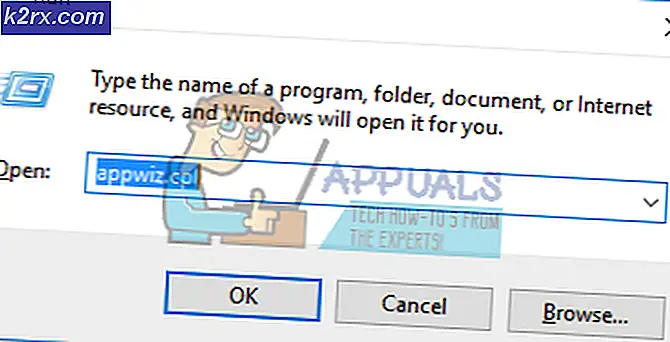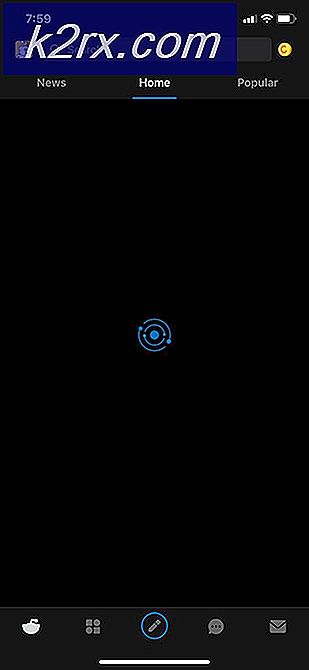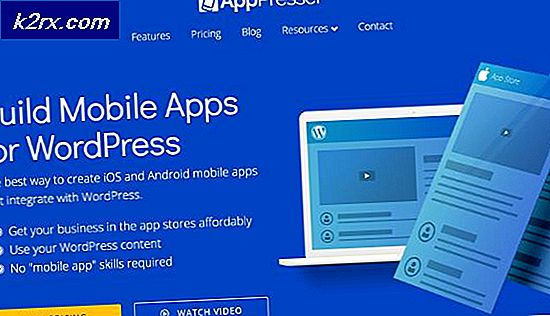FIX: MACHINE_CHECK_EXCEPTION op Windows 10
Upgraden naar Windows 10 heeft voor veel Windows-gebruikers wereldwijd een groot aantal verschillende problemen veroorzaakt. Een van de meest significante en meest frustrerende problemen die een Windows 10-upgrade met zich mee kan brengen, is de MACHINE_CHECK_EXCEPTION-fout. De MACHINE_CHECK_EXCEPTION-fout is een fout waardoor een Windows 10-computer ergens tussen het eerste Windows-scherm met de draaiende stippen en het inlogscherm vastloopt. Aangezien de computer vastloopt, moet deze opnieuw worden opgestart en de MACHINE_CHECK_EXCEPTION-fout verschijnt zodra de computer opstart, samen met een foutmelding waarin staat dat uw pc een probleem heeft gehad en opnieuw moet worden opgestart. We verzamelen alleen wat foutinformatie en dan zullen we opnieuw voor u starten.
Alle Windows 10-gebruikers die zijn getroffen door de MACHINE_CHECK_EXCEPTION-fout hebben echter gerapporteerd dat hun computers niet automatisch opnieuw zijn opgestart en in plaats daarvan op verschillende punten opnieuw bevroren tijdens de verzamelingsstatus van foutinformatie. Om ervoor te zorgen dat hun computers weer aan het werk konden, moesten de betrokken gebruikers ze handmatig opnieuw opstarten. In dergelijke gevallen bleek de MACHINE_CHECK_EXCEPTION-fout, die kan worden veroorzaakt door alles van beschadigde systeembestanden tot de installatie van hardware of software die niet overeenkomt met het systeem, bijna altijd wanneer gebruikers hun computers probeerden op te starten.
De MACHINE_CHECK_EXCEPTION-fout kan worden veroorzaakt door een softwareprobleem of een hardwareprobleem. Afhankelijk van wat de oorzaak van deze fout voor uw systeem is, moet u verschillende procedures doorlopen om het probleem op te lossen.
Scenario 1: de fout wordt veroorzaakt door een softwareprobleem
Als u lijdt aan de MACHINE_CHECK_EXCEPTION-fout en denkt dat de oorzaak van het probleem softwaregerelateerd van aard is, zijn de volgende de twee meest effectieve methoden die u kunt gebruiken om het probleem te verhelpen:
Methode 1: Verwijder de oorzaak van het probleem van uw computer in Veilige modus
Zodra je het eerste Windows-scherm bereikt met de draaiende stippen, sluit je je computer af. Als je op een laptop zit, trek je de batterij eruit. Als u een computer gebruikt, houdt u eenvoudig de aan - uitknop gedurende 5-10 seconden ingedrukt en schakelt deze uit. U kunt ook de stekker van de computer uit het stopcontact halen om hem af te sluiten.
Start uw computer op. Als u het eerste Windows-scherm met de ronddraaiende punten bereikt en het scherm niet over de tekst Automatisch repareren onder de draaiende punten beschikt, herhaalt u stap 1 totdat u de tekst wel ziet.
Zodra u de tekst Automatische voorbereiding repareren onder de draaiende stippen ziet, wacht u even en wordt het scherm zwart en geeft een vergelijkbaar scherm weer, maar met Automatische reparatie voorbereiden vervangen door Diagnose van uw pc . Wacht op dit moment totdat uw pc wordt gediagnosticeerd. Dit kan even duren.
Wanneer u een scherm ziet met de titel Automatisch herstellen, klikt u op de geavanceerde opties .
Klik op Problemen oplossen .
Klik op Geavanceerde opties .
Klik op Opstartinstellingen .
Klik op Opnieuw opstarten . Wanneer uw computer opnieuw opstart, ziet u een blauw scherm dat lijkt op het scherm in de opstartinstellingen . Druk in dit scherm op het nummer dat overeenkomt met de veilige modus inschakelen. In de meeste gevallen is dit nummer 4 .
PRO TIP: Als het probleem zich voordoet met uw computer of een laptop / notebook, kunt u proberen de Reimage Plus-software te gebruiken die de opslagplaatsen kan scannen en corrupte en ontbrekende bestanden kan vervangen. Dit werkt in de meeste gevallen, waar het probleem is ontstaan door een systeembeschadiging. U kunt Reimage Plus downloaden door hier te klikkenWanneer uw computer opstart in Veilige modus, verwijder dan alle programma's, stuurprogramma's en / of updates die u vlak voordat uw computer was geïnstalleerd in de koppelingen van de MACHINE_CHECK_EXCEPTION-fout hebben verwijderd. Dit zou in de eerste plaats moeten voorkomen dat de fout MACHINE_CHECK_EXCEPTION op uw computer is ontstaan.
Methode 2: Herstel uw Windows 10-computer naar een vroeger tijdstip
Voordat een nieuw programma, update of driver op een Windows 10-computer wordt geïnstalleerd, maakt het systeem een herstelpunt zodat, als er iets misgaat, de gebruiker zijn computer kan herstellen tot een moment waarop het programma, de update of het stuurprogramma niet was geïnstalleerd . Als een programma, stuurprogramma of update die niet overeenkomt met uw systeem, tot gevolg heeft dat uw computer wordt beïnvloed door de MACHINE_CHECK_EXCEPTION-fout, moet het uitvoeren van Systeemherstel op uw Windows 10-computer het gewenste resultaat opleveren. Opgemerkt moet worden dat een systeemherstel enige en alle updates, stuurprogramma's en programma's verwijdert die zijn geïnstalleerd nadat het door u gekozen herstelpunt is gemaakt en dat al uw persoonlijke bestanden en gegevens ongeschonden blijven.
Klik met de rechtermuisknop op de knop Start Menu om het WinX-menu te openen. Klik in het WinX-menu op Configuratiescherm om het te openen.
Zoek in het Configuratiescherm naar Herstel . Open herstel .
Klik op Open Systeemherstel .
Klik op Volgende . Kies het systeemherstelpunt waarnaar u wilt terugkeren.
Klik op Volgende . Klik op Voltooien op de volgende pagina.
Zodra Systeemherstel is doorgevoerd, wordt uw computer niet langer beïnvloed door de fout MACHINE_CHECK_EXCEPTION.
Scenario 2: de fout wordt veroorzaakt door een hardwareprobleem
De MACHINE_CHECK_EXCEPTION-fout kan ook worden veroorzaakt door oorzaken die van hardware afhankelijk zijn. Als uw computer bijvoorbeeld de fout begint te verspreiden nadat u nieuwe systeemhardware hebt geïnstalleerd, zoals een nieuwe computerkoeler, moet u de koeler verwijderen, controleren, reinigen en opnieuw plakken of opnieuw plaatsen. Aan de andere kant, als u de fout begint te zien nadat uw computerstatistieken uitzonderlijk heet worden tijdens het hardlopen, kan de oorzaak van het probleem handmatige overklokken van de processor zijn of slecht geplaatste koelventilatoren of koellichamen. Deze fout kan ook worden veroorzaakt door een overbelaste interne of externe voeding, in welk geval de oplossing voor het probleem zou zijn om de voeding die wordt overbelast te upgraden.
Als specifieke computerhardware zoals de RAM, de harde schijf van de processor een fout heeft gemaakt bij het baren van de MACHINE_CHECK_EXCEPTION-fout, zou het verstandig zijn om een hardwarediagnosetest op uw computer uit te voeren zodra deze opstart om bepaal de exacte oorzaak van het probleem.
De procedures voor het uitvoeren van hardwarediagnostiek op een computer die geen toegang heeft tot het besturingssysteem variëren van de ene computer tot de andere, maar het enige dat ze allemaal gemeen hebben, is dat de gebruiker een specifieke toets moet indrukken zodra zijn computer begint het opstartproces om een menu te openen vanwaaruit vervolgens een hardwarediagnostiektest kan worden uitgevoerd. Het uitvoeren van een hardwarediagnostiektest zal onthullen welke systeemhardware de MACHINE_CHECK_EXCEPTION-fout veroorzaakt en of systeemhardware zelfs de boosdoener is achter het probleem - informatie die u vervolgens kunt gebruiken om een actie te kiezen om het probleem op te lossen.
PRO TIP: Als het probleem zich voordoet met uw computer of een laptop / notebook, kunt u proberen de Reimage Plus-software te gebruiken die de opslagplaatsen kan scannen en corrupte en ontbrekende bestanden kan vervangen. Dit werkt in de meeste gevallen, waar het probleem is ontstaan door een systeembeschadiging. U kunt Reimage Plus downloaden door hier te klikken